Ultimate Addons สำหรับ Elementor: ปลั๊กอินที่ดีที่สุดอย่างแท้จริง?
เผยแพร่แล้ว: 2022-10-03คุณอาจเคยเรียนวิชานี้ในชั้นเรียนวิทยาศาสตร์ธรรมชาติของคุณ (โลกและวิทยาศาสตร์เพื่อชีวิต สำหรับน้องคนสุดท้อง) แต่คุณรู้หรือไม่ว่าระบบสุริยะ - เนื่องจากนั่นคือสิ่งที่เรากำลังพูดถึง - มีการแสดงภาพภายในระบบนิเวศของ WordPress?
ในกาแล็กซี่ของผู้สร้างเพจ Elementor คือดวงอาทิตย์ของเรา: ดาวเด่นขนาดมหึมาที่มีผู้ใช้มากกว่า 10 ล้านคน
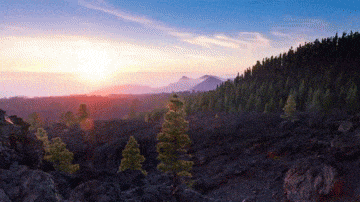
ถัดจาก Elementor มีดาวเคราะห์หลายสิบดวง ดังนั้นหากจะพูด เหล่านี้เป็นปลั๊กอินเพื่อเพิ่มฟังก์ชันการทำงาน หนึ่งในนั้นที่มีชื่อเสียงที่สุดคือ Ultimate Addons สำหรับ Elementor
หลังจากอ่านบทความนี้ คุณจะรู้ว่าปลั๊กอินนี้มีฟีเจอร์อะไรบ้าง วิธีกำหนดค่า และวิธีใช้งาน แต่ที่สำคัญที่สุด ไม่ว่าคุณควรเปิดใช้งานบนเว็บไซต์ WordPress ของคุณหรือไม่!
ภาพรวม
- Ultimate Addons สำหรับ Elementor คืออะไร
- วิธีใช้ Ultimate Addons สำหรับ Elementor
- การกำหนดค่าและการจัดการเป็นอย่างไร?
- มุ่งเน้นไปที่วิดเจ็ตของ Ultimate Addons สำหรับ Elementor
- เทมเพลต Elementor ที่นำเสนอโดยปลั๊กอินมีมูลค่าเท่าใด
- ผลกระทบต่อประสิทธิภาพของเว็บไซต์ของคุณคืออะไร?
- Ultimate Addons สำหรับ Elementor ราคาเท่าไหร่?
- การตรวจสอบขั้นสุดท้ายของเราเกี่ยวกับ Ultimate Addons สำหรับ Elementor
Ultimate Addons สำหรับ Elementor คืออะไร
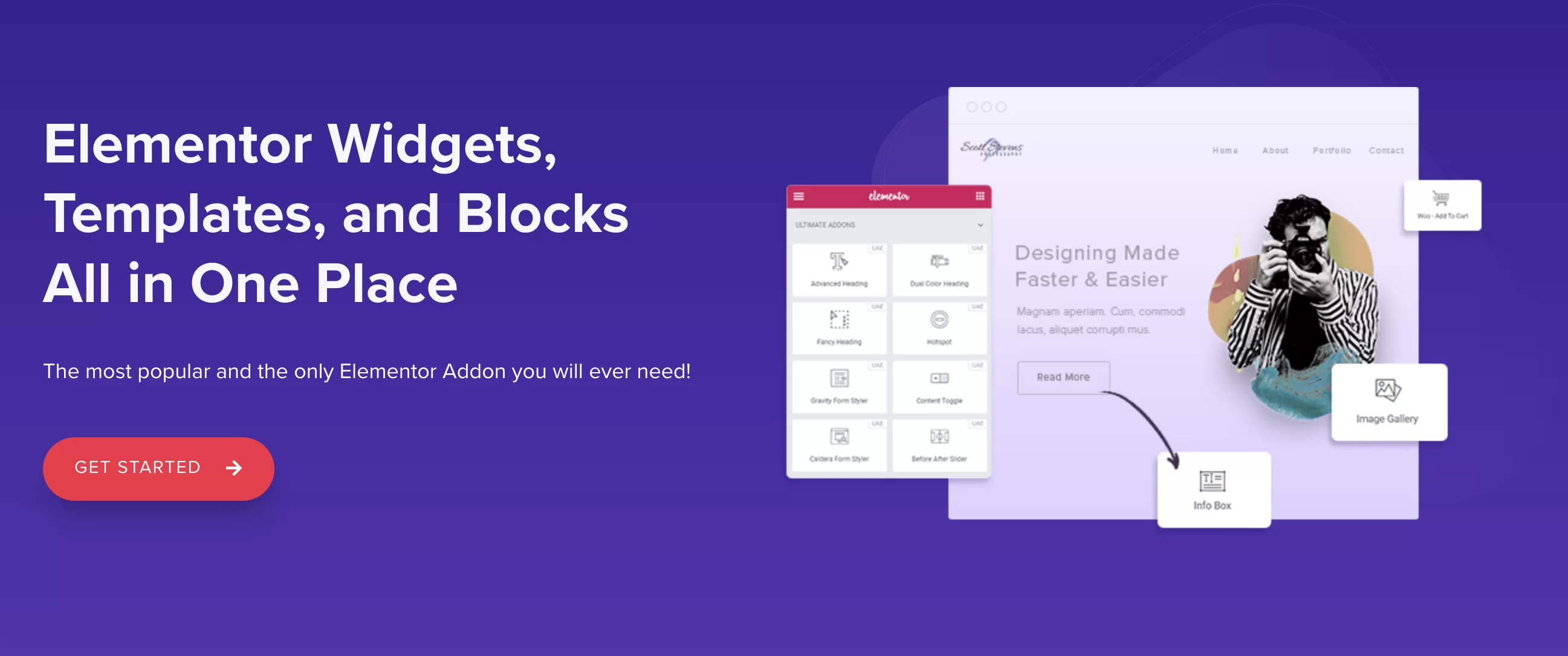
ปลั๊กอินเพื่อเพิ่มประสิทธิภาพการทำงานของ Elementor
Ultimate Addons สำหรับ Elementor เป็นปลั๊กอินระดับพรีเมียมที่มีวิดเจ็ต เทมเพลต (การสาธิตไซต์) และส่วนที่พร้อมใช้งานเพื่อเพิ่มคุณลักษณะที่เสนอโดยตัวสร้างเพจ Elementor ได้รับการพัฒนาโดยบริษัทบุคคลที่สามที่เป็นอิสระจาก Elementor
บริษัทนี้คือ Brainstorm Force หากคุณไม่ทราบชื่อ คุณอาจรู้จักผลิตภัณฑ์อันดับหนึ่ง: ธีม Astra (ลิงก์พันธมิตร) นอกเหนือจากธีมดั้งเดิมที่นำเสนอโดย WordPress แล้ว ยังเป็นธีมที่ได้รับความนิยมมากที่สุดในไดเร็กทอรี WordPress อย่างเป็นทางการ
Brainstorm Force ได้สร้างชื่อเสียงในระบบนิเวศของ WordPress มาเป็นเวลากว่าทศวรรษด้วยการนำเสนอเครื่องมือ (ธีม/ปลั๊กอิน) ได้แก่:
- ใช้งานง่ายมากสำหรับผู้เริ่มต้น
- ครบครันด้วยฟังก์ชันที่ไม่ซับซ้อนเกินความจำเป็น
- ออกแบบมาอย่างดีในด้านการออกแบบและความสวยงาม
ผู้ใช้มากกว่าครึ่งล้าน…และคู่แข่งมากมาย
ใช้งานโดยผู้เชี่ยวชาญด้านเว็บ 650,000 ในขณะที่เขียนตามตัวเลขที่ออกแบบโดยนักออกแบบ Ultimate Addons for Elementor เป็นหนึ่งในปลั๊กอินหลักของบริษัท
ช่วง “Ultimate Addons” แบ่งออกเป็นปลั๊กอินหลายตัว ซึ่งแต่ละปลั๊กอินมีไว้สำหรับตัวสร้างเพจเฉพาะ:
- สุดยอดโปรแกรมเสริมสำหรับ WPBakery
- สุดยอดโปรแกรมเสริมสำหรับ Beaver Builder
- สุดยอด Addons สำหรับ Gutenberg (ปัจจุบันเรียกว่า Spectra)
อย่างที่คุณเห็น นอกจากการเป็นช่างเทคนิคที่ยอดเยี่ยมแล้ว สมาชิกในทีม Brainstorm Force ยังเข้าใจรายละเอียดปลีกย่อยของการตลาดและการขายได้อย่างรวดเร็วอีกด้วย
แม้ว่าจะมีชุมชนผู้สนใจรักจำนวนมาก (ผู้ใช้มากกว่าครึ่งล้านคน) Ultimate Addons สำหรับ Elementor ไม่ใช่ผลิตภัณฑ์เดียวที่ออกแบบมาเพื่อให้ฟังก์ชันการทำงานเพิ่มเติมแก่ Elementor
คู่แข่งรายอื่นยังรับรู้ถึงข่าวดีอีกด้วย — Elementor ถูกใช้ในไซต์มากกว่า 10 ล้านแห่ง — และเสนอวิดเจ็ตและเทมเพลตอื่นๆ เช่น:
- Crocoblock
- ส่วนเสริมที่จำเป็นสำหรับ Elementor
- องค์ประกอบไม่ จำกัด สำหรับ Elementor
- ElementsKit
- ส่วนเสริม PowerPack สำหรับ Elementor
- เป็นต้น
Ultimate Addons สำหรับ Elementor ซึ่งบางครั้งย่อมาจาก UAE ตลอดทั้งบทความนี้ ทำให้คุณคุ้นเคยมากขึ้น
ฉันแนะนำให้เราค้นพบปลั๊กอินนี้ต่อไปโดยให้รายละเอียดขั้นตอนการติดตั้ง
วิธีใช้ Ultimate Addons สำหรับ Elementor
ขั้นตอนที่ 1: รับส่วนเสริมขั้นสูงสำหรับ Elementor
ในการเริ่มต้น รับปลั๊กอินบนเว็บไซต์ทางการ คลิกที่ปุ่ม "เริ่มต้นใช้ งาน" ที่ด้านบนขวาของหน้า

เลือกใบอนุญาตที่เหมาะสมกับความต้องการของคุณมากที่สุด (เพิ่มเติมอยู่ที่ส่วนท้ายของบทความนี้) พูดง่ายๆ ก็คือ ยิ่งใบอนุญาตมีราคาแพงมากเท่าไร คุณก็จะมีตัวเลือกมากขึ้นเท่านั้น มันขึ้นอยู่กับคุณที่จะเห็นสิ่งที่ดีที่สุดสำหรับคุณ
ขั้นตอนที่ 2: เปิดใช้งานปลั๊กอินบนแดชบอร์ด WordPress ของคุณ
เมื่อคุณมีปลั๊กอินแล้ว ให้ติดตั้งบนแดชบอร์ด WordPress ของคุณ โดยไปที่ Plugins > Add New
คลิกที่ "อัปโหลดปลั๊กอิน" และดาวน์โหลดไฟล์ซิปที่มีอยู่ในพื้นที่ลูกค้า Ultimate Addons สำหรับบัญชี Elementor
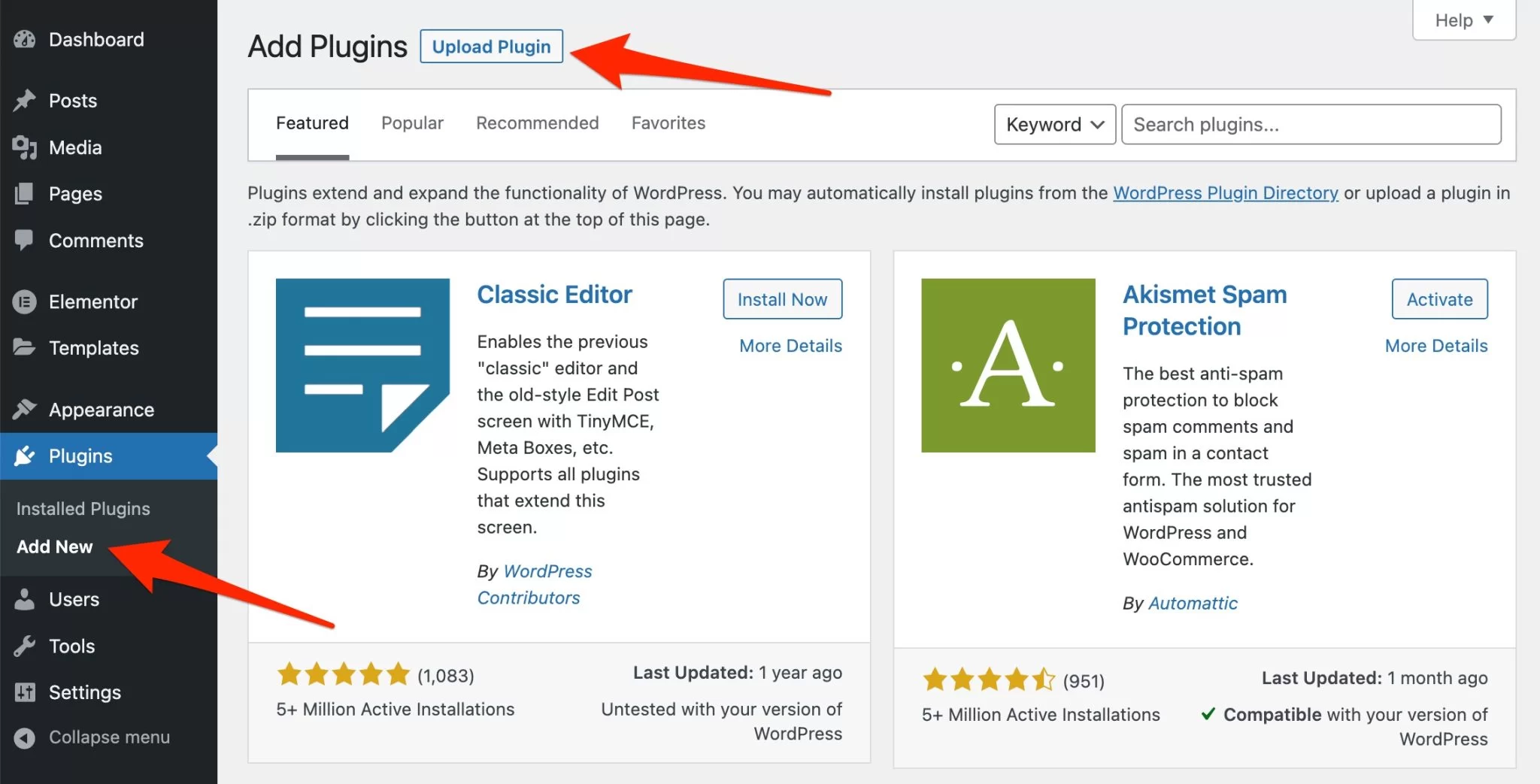
เสร็จสิ้นโดยเปิดใช้งานปลั๊กอิน ตอนนี้คุณมีเมนูใหม่ที่เรียกว่า UAE ซึ่งสามารถเข้าถึงได้ในการตั้งค่า WordPress
รายการนี้จะแสดงรายการวิดเจ็ตทั้งหมดที่นำเสนอโดยปลั๊กอิน จากที่นี่ คุณสามารถเปิด/ปิดใช้งานสิ่งที่คุณต้องการใช้หรือไม่ใช้
การปิดใช้งานวิดเจ็ตอย่างน้อยหนึ่งรายการจะเป็นการจำกัดผลกระทบที่ปลั๊กอินอาจมีต่อเวลาในการโหลดหน้าเว็บของคุณ (เพิ่มเติมเกี่ยวกับเรื่องนี้ในบทความนี้)
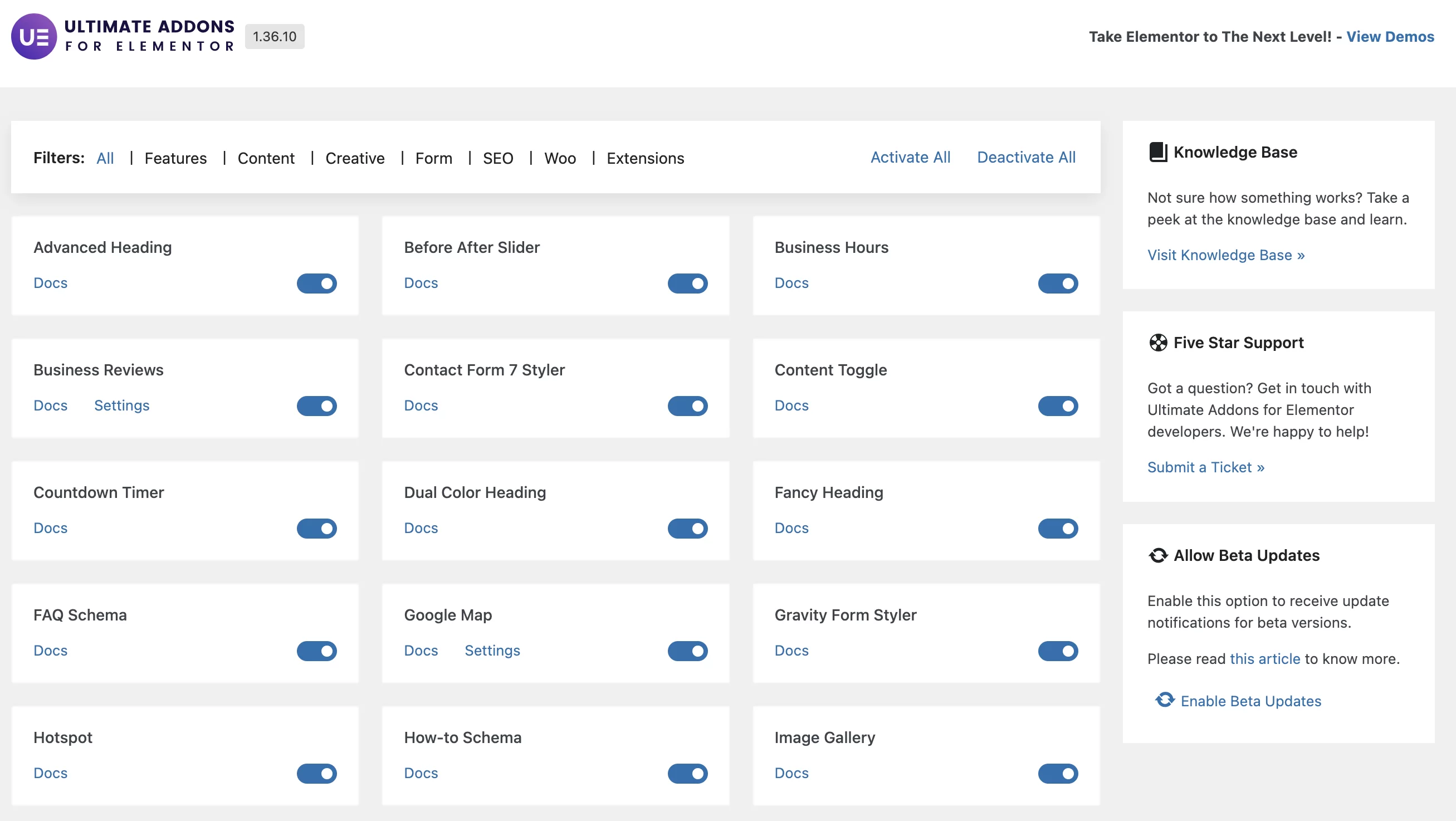
ขั้นตอนที่ 3: เพิ่มวิดเจ็ต เทมเพลต และส่วนต่างๆ จากอินเทอร์เฟซ Elementor
ปลั๊กอินใช้งานได้แล้ว พร้อมใช้งาน ในการทำเช่นนี้ มีข้อกำหนดเบื้องต้นหนึ่งข้อ: ต้องเปิดใช้งาน Elementor ด้วย ไม่ว่าจะเป็นรุ่นฟรีหรือ Elementor Pro (ลิงก์พันธมิตร) รุ่นพรีเมียม
ดีในตอนท้ายของคุณ? หากต้องการดูว่า Ultimate Addons มีอะไรบ้าง ตรงไปที่ส่วนต่อประสานการแก้ไข Elementor
ในการดำเนินการดังกล่าว ให้สร้างหน้าใหม่ผ่านเมนู Pages > Add เป็นต้น ตั้งชื่อแล้วคลิกที่ "แก้ไขด้วย Elementor":
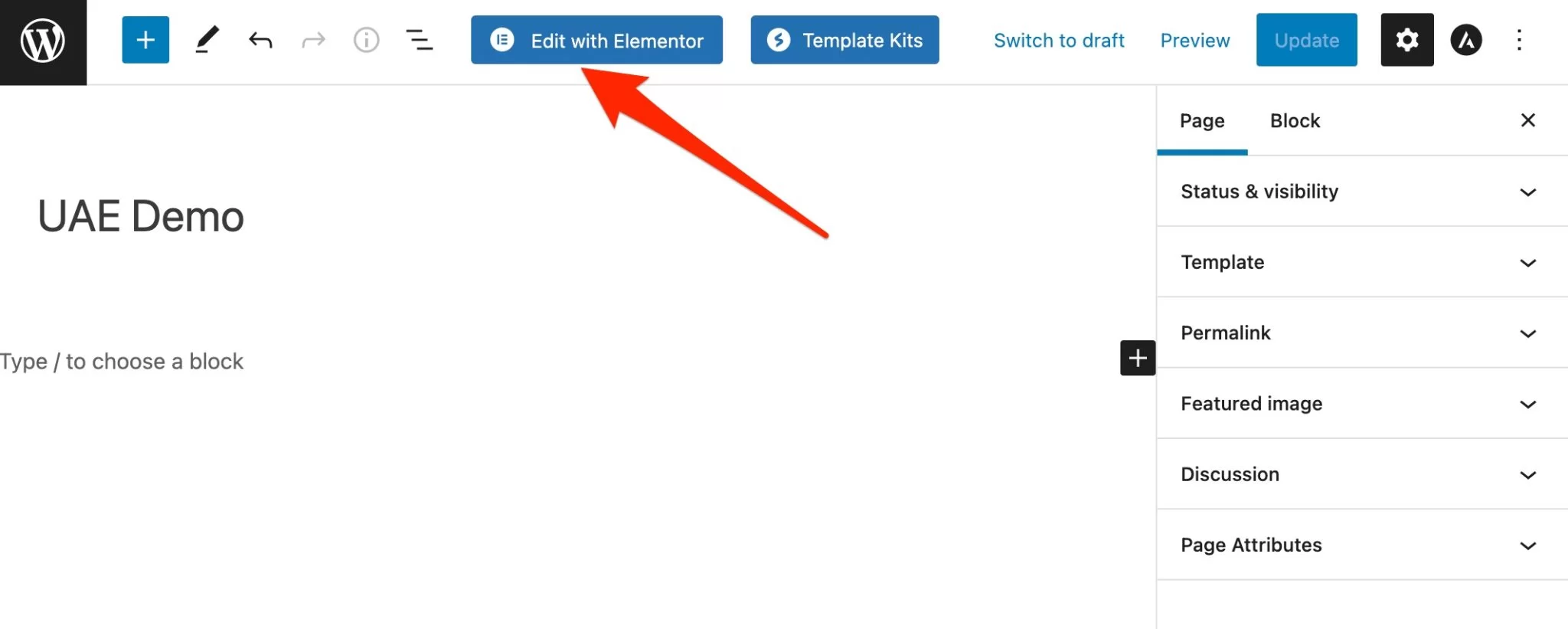
ตอนนี้คุณอยู่ในส่วนต่อประสานการแก้ไขตัวสร้างเพจ ในแถบด้านข้างทางซ้าย คุณจะพบวิดเจ็ตที่ Elementor นำเสนอ (พื้นฐาน โปร ฯลฯ) หากคุณเลื่อนลงมาเล็กน้อย คุณจะเจอส่วนใหม่ที่เรียกว่า “Ultimate Addons”
นี่คือรายการวิดเจ็ตทั้งหมดที่นำเสนอโดยปลั๊กอิน Brainstorm Force:
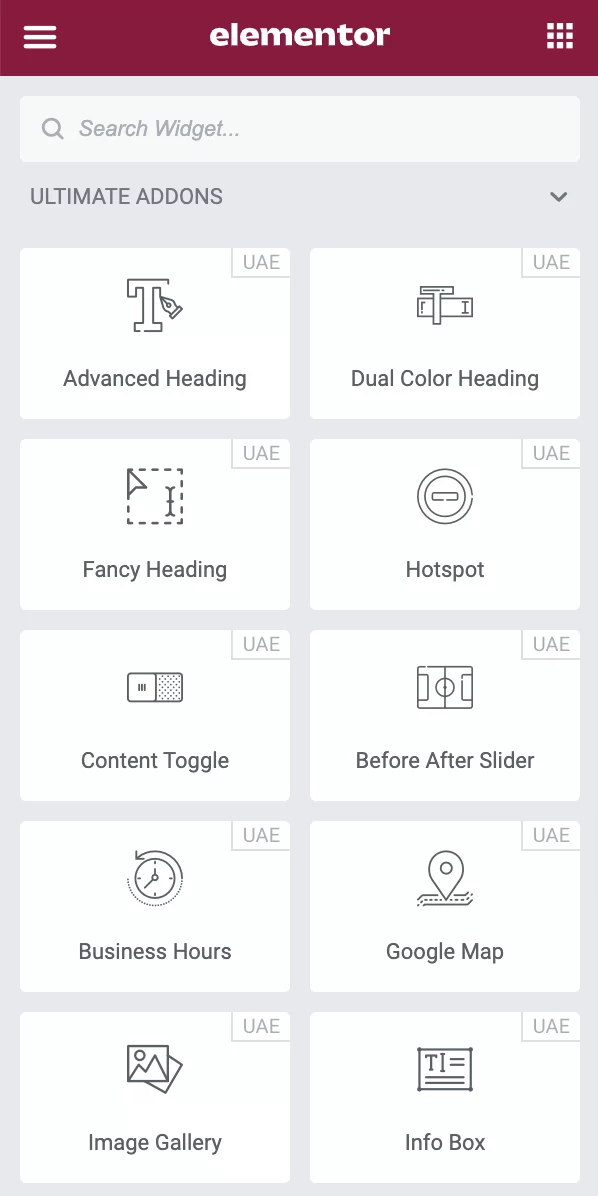
คุณยังสามารถรวมแม่แบบและส่วนต่างๆ (ชุดของวิดเจ็ตต่างๆ) ที่คุณเลือก โดยคลิกที่ไอคอนที่ดูเหมือนตัว "S":
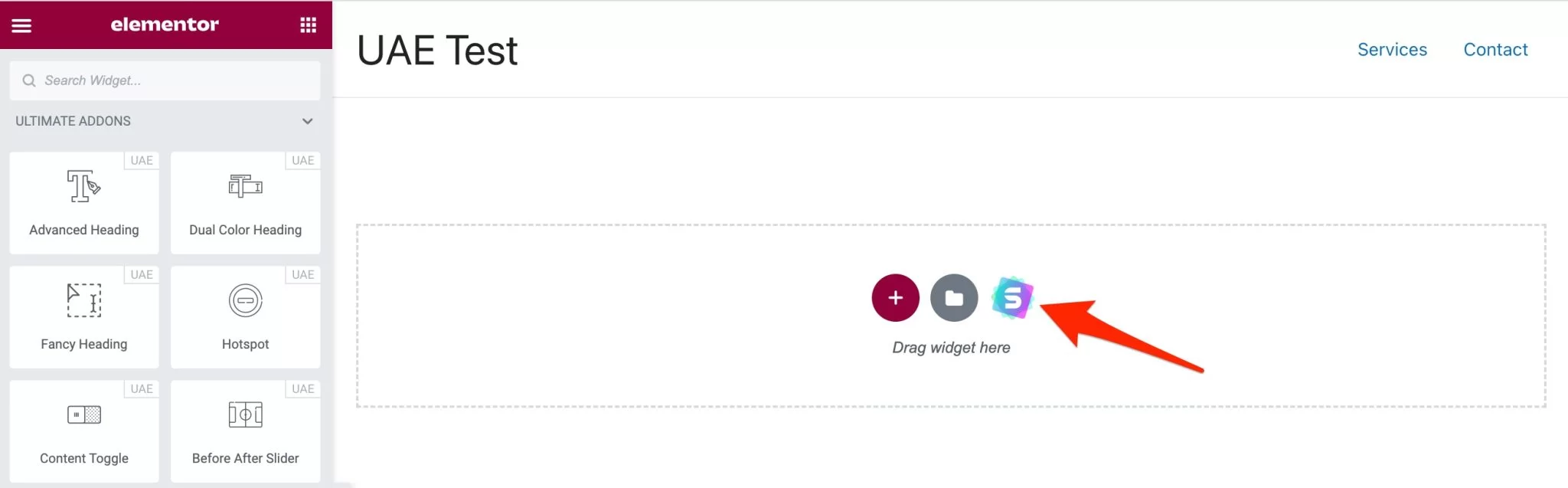
หากต้องการเพิ่มเทมเพลตและส่วนเหล่านี้ได้ด้วยคลิกเดียว ก่อนอื่นคุณต้องเปิดใช้งานปลั๊กอิน Starter Templates ฟรี ซึ่งพัฒนาและดูแลโดย Brainstorm Force
คุณอาจสงสัยว่าคุณจะแก้ไของค์ประกอบทั้งหมดเหล่านี้อย่างไร ตอบในส่วนถัดไป
การกำหนดค่าและการจัดการเป็นอย่างไร?
สำหรับผู้ใช้ Elementor อินเทอร์เฟซที่คุ้นเคย
คุณรู้วิธีใช้ Elementor หรือไม่? ถ้าเป็นเช่นนั้นข่าวดี Ultimate Addons สำหรับ Elementor จะไม่มีความลับสำหรับคุณ เพราะมัน ทำงานในลักษณะเดียวกับตัวสร้างเพจที่มีชื่อเสียง
ซึ่งหมายความว่าคุณได้รับประโยชน์จาก:
- อินเทอร์เฟซแบบลากและวาง
- โปรแกรมแก้ไข แบบ WYSIWYG (สิ่งที่คุณเห็นคือสิ่งที่คุณได้รับ) การเปลี่ยนแปลงที่ทำกับวิดเจ็ต เทมเพลต หรือส่วนอื่นๆ จะปรากฏในแบบเรียลไทม์
- ความสามารถในการ แก้ไของค์ประกอบใด ๆ ออนไลน์ ได้โดยตรงบนหน้า
ให้ดูว่ามันทำงานอย่างไรกับตัวอย่างนี้ โดยฉันได้เพิ่มวิดเจ็ต "หัวเรื่องขั้นสูง" ในหน้าของฉัน:
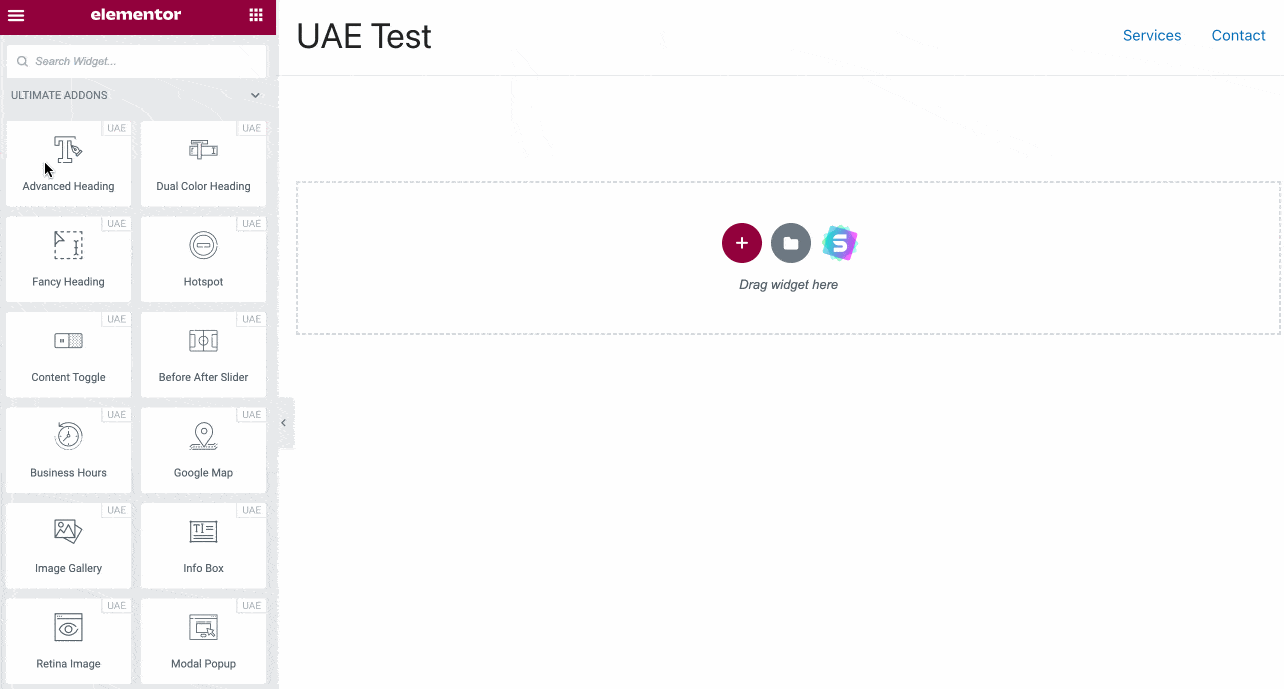
เช่นเดียวกับวิดเจ็ตดั้งเดิมของ Elementor คุณมีแท็บสามแท็บให้คุณแก้ไข:
- เนื้อหาของวิดเจ็ต (แท็บ "เนื้อหา")
- การออกแบบ (แท็บ "สไตล์")
- ตัวเลือกขั้นสูง เช่น การตอบสนองหรือระยะขอบ (แท็บ "ขั้นสูง")
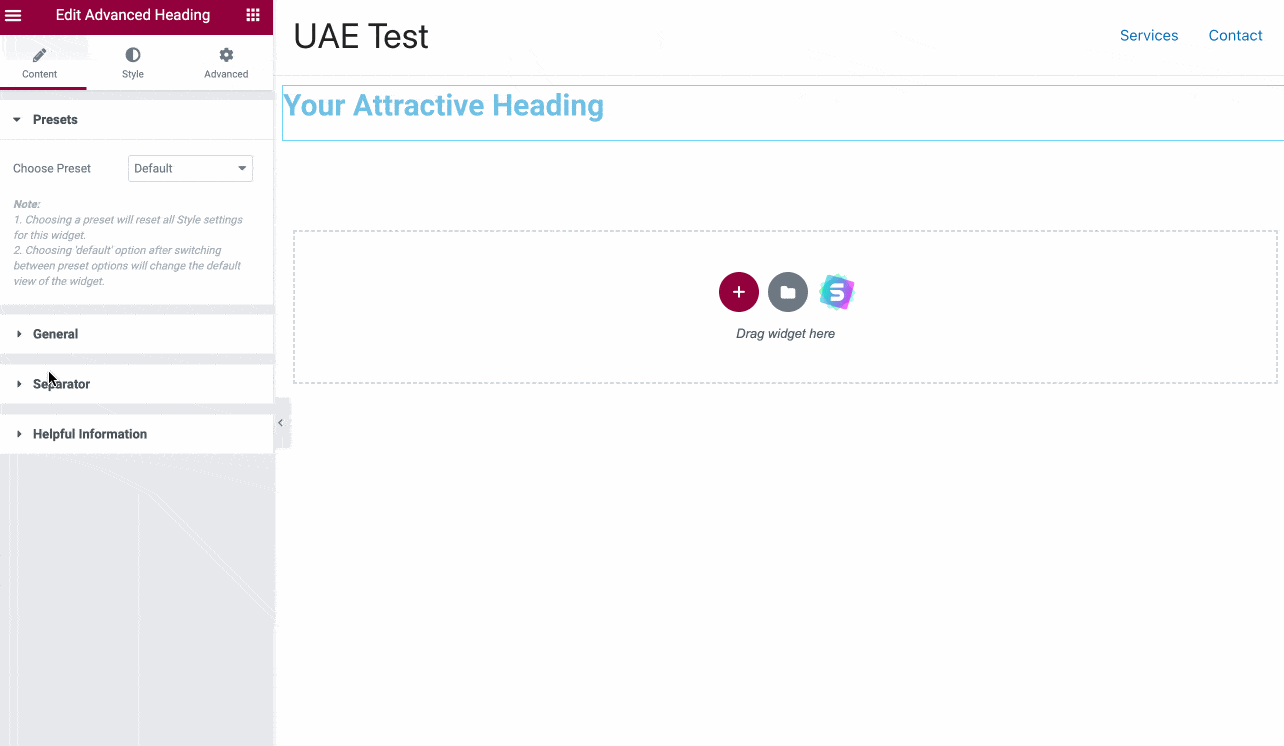
ขึ้นอยู่กับวิดเจ็ตที่เพิ่ม คุณจะมีตัวเลือกมากหรือน้อยในแต่ละแท็บ
ปลั๊กอินที่มีประโยชน์และใช้งานง่าย
เพื่อสรุปส่วนนี้ นี่คือความคิดเห็นของฉันหลังจากดูปลั๊กอินของสหรัฐอาหรับเอมิเรตส์เป็นครั้งแรก:
- ใช้งานง่ายและรวดเร็ว มันจะง่ายยิ่งขึ้นถ้าคุณใช้ Elementor อยู่แล้วก่อนที่จะเปิดใช้งาน Ultimate Addons สำหรับ Elementor
- การจัดการนั้นดีมาก ต้องขอบคุณการลากและวางและการแก้ไขตามเวลาจริง
- อินเทอร์เฟซนั้นใช้งานง่ายและมีการจัดระเบียบอย่างดี: คุณสามารถค้นหาเส้นทางของคุณได้อย่างง่ายดาย
- ไม่มีเวลารอ เมื่อเพิ่มองค์ประกอบจากสหรัฐอาหรับเอมิเรตส์ อินเทอร์เฟซการแก้ไขของ Elementor ไม่ได้รับผลกระทบจากวิดเจ็ต ส่วน และเทมเพลตที่มากเกินไป
ตอนนี้ฉันเสนอให้ทัวร์ชมปลั๊กอิน Ultimate Addons สำหรับ Elementor WordPress ต่อโดยเน้นที่องค์ประกอบหลักสามประการ:
- วิดเจ็ต
- แม่แบบ
- ส่วน
มุ่งเน้นไปที่วิดเจ็ตของ Ultimate Addons สำหรับ Elementor
Ultimate Addons สำหรับ Elementor มีวิดเจ็ต 44 รายการ นอกเหนือจากที่ Elementor และ Elementor Pro เสนอให้
พวกเขาสามารถแบ่งออกเป็นหกประเภท:
- เนื้อหา (12 วิดเจ็ต) คุณจะพบวิดเจ็ตสำหรับสร้างชื่อขั้นสูง หน้าต่างป๊อปอัป ตาราง ฯลฯ
- ความคิดสร้างสรรค์ (16 วิดเจ็ต) เพื่อผลักดันการปรับแต่งให้ดียิ่งขึ้นไปอีก โดยเฉพาะในแง่ของสไตล์ คุณสามารถใช้วิดเจ็ตเพื่อสร้างไทม์ไลน์ แสดงแบบฟอร์มลงทะเบียน หรือเลือกเงื่อนไขบางอย่างเมื่อองค์ประกอบต่างๆ ปรากฏขึ้น
- เครื่องมือ ปรับแต่งแบบฟอร์ม (4 วิดเจ็ต) เพื่อปรับแต่งรูปลักษณ์ของแบบฟอร์มที่สร้างด้วย Gravity Forms, Fluent Forms, Contact Form 7 หรือ WPForms ทั้งหมดนี้โดยตรงบนอินเทอร์เฟซ Elementor!
- SEO (4 วิดเจ็ต) เพื่อเพิ่มมาร์กอัป Schema.org บทวิจารณ์ของผู้ใช้ และสารบัญ
- เครือข่ายโซเชียล (3 วิดเจ็ต) วิดเจ็ตเหล่านี้จะช่วยให้คุณเพิ่มฟีด Instagram หรือ Twitter และปุ่มแชร์ได้
- WooCommerce (5 วิดเจ็ต) รวมวิดเจ็ตเพื่อปรับแต่งร้านค้าออนไลน์ที่ออกแบบด้วย WooCommerce (เช่น การเพิ่มตะกร้าสินค้าและปรับแต่งหน้าการชำระเงิน)
เป็นไปไม่ได้ที่จะให้รายละเอียดทั้งหมดทีละรายการ เพื่อให้คุณมีความคิดที่ดีขึ้นเกี่ยวกับลักษณะที่ปรากฏ ฉันจะเน้นส่วนที่เลือกไว้
วิดเจ็ต "สลับเนื้อหา" จาก Ultimate Addons สำหรับ Elementor
วิดเจ็ต "สลับเนื้อหา" ช่วยให้คุณสามารถสลับจากเนื้อหาหนึ่งไปยังอีกเนื้อหาหนึ่งได้โดยคลิกที่ปุ่ม
เปิดใช้งานวิดเจ็ตนี้โดยลากและวางไปยังตำแหน่งที่คุณเลือกในเนื้อหาของคุณ จากนั้นคุณสามารถเพิ่มเนื้อหาแรกด้วยข้อความที่คุณ ต้องการ จากนั้น เมื่อบุคคลคลิกปุ่ม จะแสดงเนื้อหาที่สองที่แตกต่างกัน:
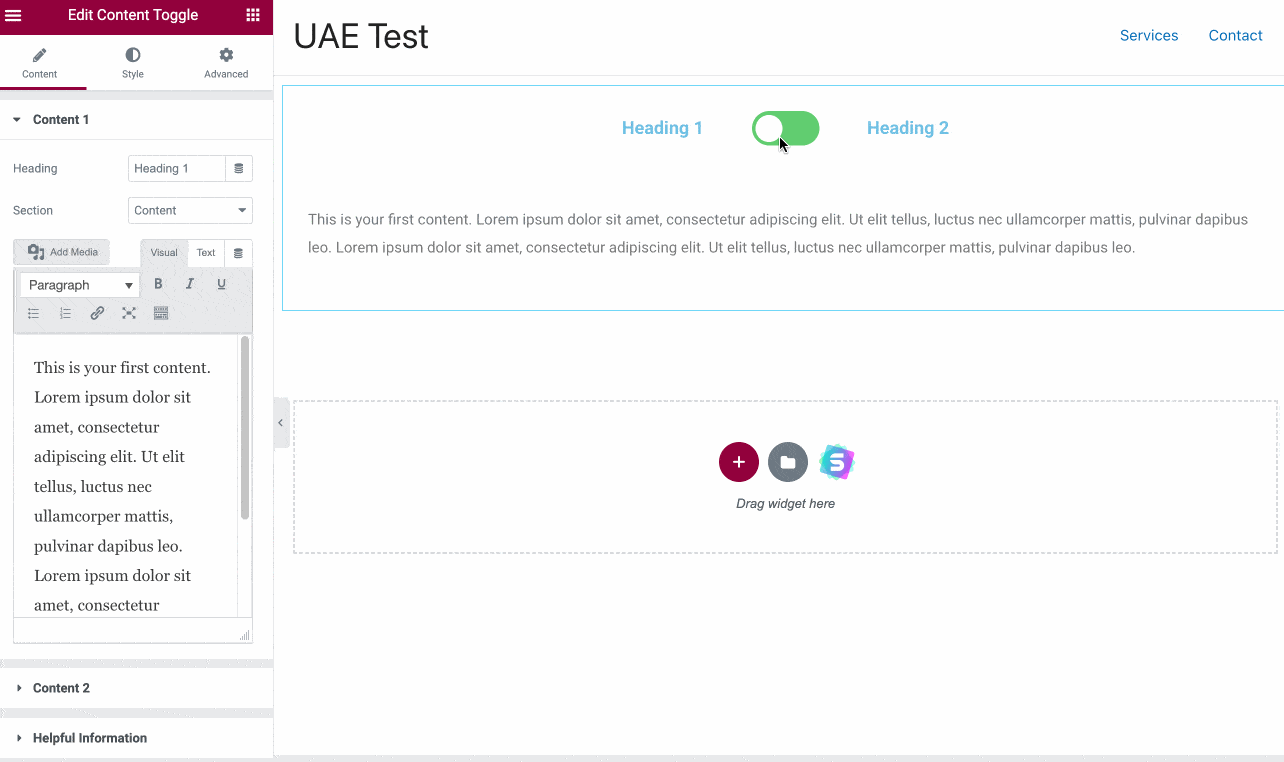
วิดเจ็ตนี้มีประโยชน์มากหากคุณต้องการเปรียบเทียบสององค์ประกอบ เช่น (เช่น คุณลักษณะที่มีอยู่และคุณลักษณะที่จะเกิดขึ้นเพื่อสร้างก่อน/หลัง)
ในบรรดาวิดเจ็ตที่เกี่ยวข้องกับเนื้อหา คุณอาจสนใจสิ่งต่อไปนี้ด้วย:
- “Modal Popup” ซึ่งเพิ่มองค์ประกอบที่ไฮไลต์ให้กับหน้าต่างโมดอล ซึ่งอาจเป็นรูปภาพ ปุ่มคำกระตุ้นการตัดสินใจ หรือแม้แต่ทั้งหน้า
- “วิดีโอ” ที่ใช้ในการฝังวิดีโอที่โฮสต์บน YouTube หรือ Vimeo พร้อมตัวเลือกการปรับแต่งที่น่าสนใจ (ปุ่มเล่น ภาพขนาดย่อ วิดีโอติดหนึบ ฯลฯ)
เส้นเวลา
วิดเจ็ตที่สองที่ดึงดูดความสนใจของฉันคือวิดเจ็ต "ไทม์ไลน์" จาก Ultimate Addons สำหรับ Elementor ช่วยให้คุณสามารถตั้งค่าไทม์ไลน์ในวิธีที่ง่ายมาก
มีห้าสไตล์ให้เลือกเพื่อหลีกเลี่ยงการเริ่มต้นจากศูนย์ สิ่งที่คุณต้องทำคือเพิ่มเนื้อหาที่คุณเลือก:
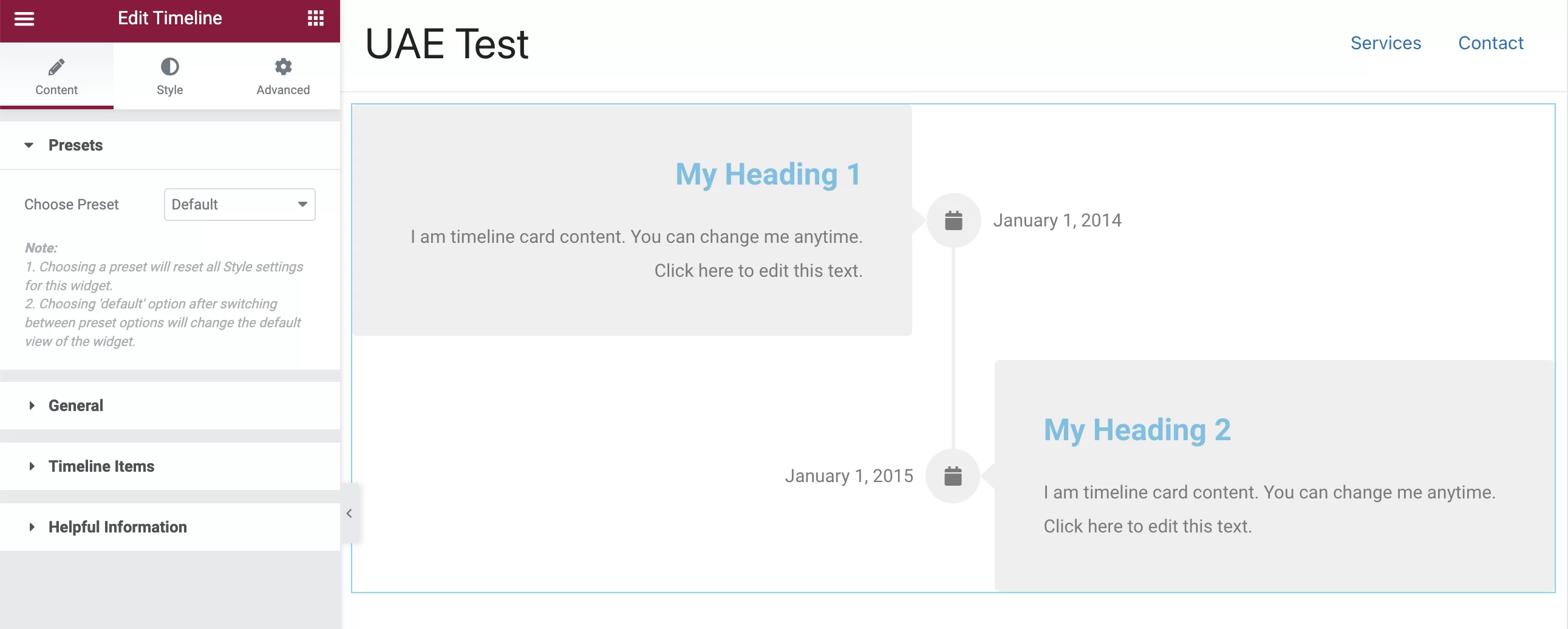
ผ่านแท็บ "สไตล์" และ "ขั้นสูง" คุณสามารถปรับแต่งลักษณะที่ปรากฏของไทม์ไลน์นี้โดยการเพิ่ม ตัวอย่างเช่น เอฟเฟกต์การเคลื่อนไหว เงา เส้นขอบ ฯลฯ
แน่นอน คุณจะไม่ใช้ไทม์ไลน์ในเนื้อหาทั้งหมด แต่เป็นคุณลักษณะที่ไม่ธรรมดาและสามารถสร้างผลกระทบได้
ในทำนองเดียวกัน คุณอาจชื่นชมความคิดสร้างสรรค์ของวิดเจ็ตต่อไปนี้:
- “ฮอตสปอต” เพื่อเพิ่มไอคอนไปยังตำแหน่งต่างๆ ในภาพ เพียงเพื่อเน้นจุดสำคัญบางอย่างในช็อต ฮอตสปอตเหล่านี้จะกะพริบบนหน้าจอและแสดงข้อความที่คุณเลือกเมื่อคลิก
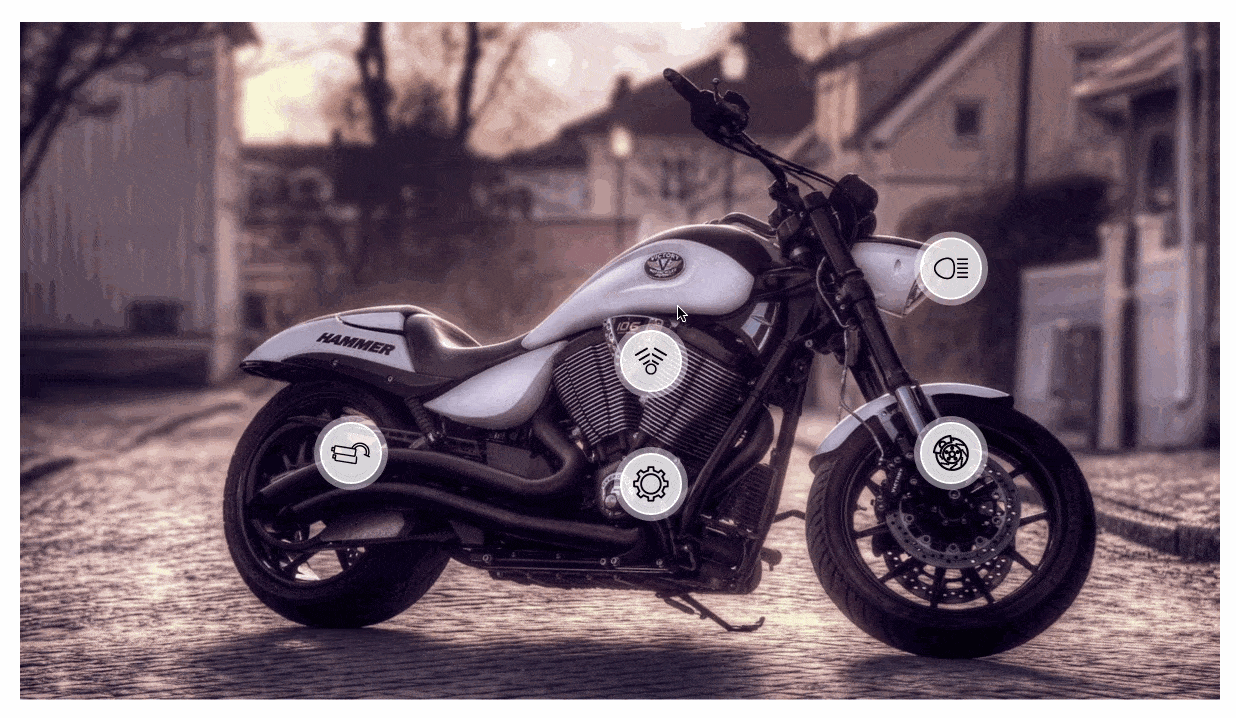
- “แบบฟอร์มลงทะเบียนผู้ใช้” เพื่อออกแบบแบบฟอร์มการสมัครสมาชิก
- “ปุ่มการตลาด” เพื่อเพิ่มข้อความอธิบายขนาดเล็กภายใต้คำกระตุ้นการตัดสินใจหลัก
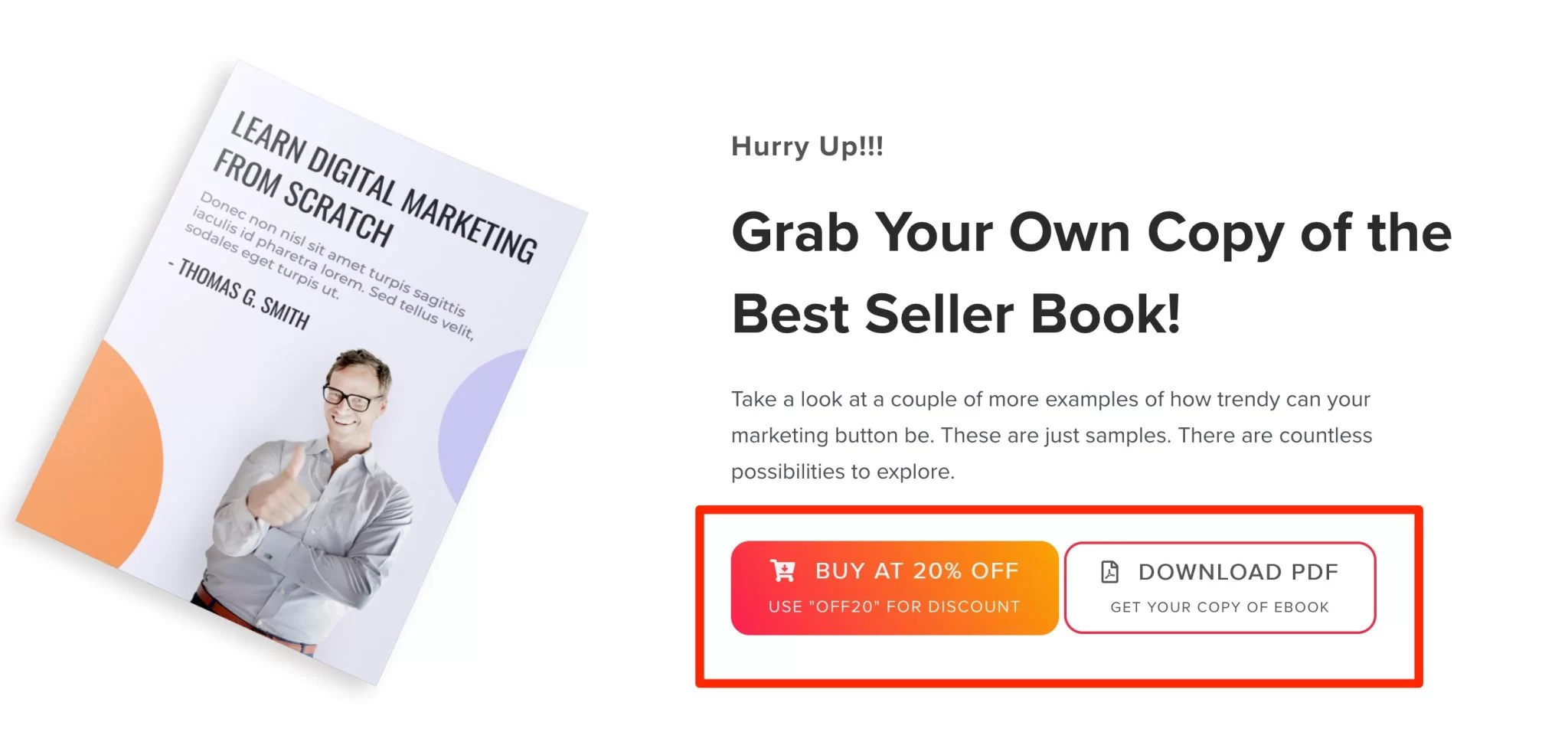
แบบฟอร์ม Styler
วิดเจ็ต "Form Styler" ช่วยให้คุณปรับแต่งรูปลักษณ์ของแบบฟอร์มการติดต่อที่ออกแบบด้วย Gravity Forms, WPForms, Fluent Forms หรือ Contact Form 7

ในการใช้งาน ก่อนอื่น คุณต้องเปิดใช้งานปลั๊กอินของแบบฟอร์มที่คุณเลือก และสร้างแบบฟอร์มด้วย
ข้อดีของวิดเจ็ต "Form Styler" คือมีตัวเลือกขั้นสูงเพื่อปรับแต่งสไตล์ของแบบฟอร์มเพิ่มเติม มีประโยชน์จริงหรือ? ขึ้นอยู่กับคุณ แต่คุณสามารถเปลี่ยนได้ เช่น
- รูปแบบการแสดงผลของเขตข้อมูลในแบบฟอร์มของคุณ (แสดงเป็นรูปสี่เหลี่ยมผืนผ้าหรือเป็นเส้น)
- ขนาดของทุ่งนา เช่นเดียวกับเส้นขอบและระยะห่างระหว่างกัน
- การปรับแต่งช่องทำเครื่องหมายและปุ่มตัวเลือก (เช่น สี พื้นหลัง เส้นขอบ)
- ปุ่มคำกระตุ้นการตัดสินใจในแบบฟอร์มของคุณ คุณสามารถเพิ่มการไล่ระดับสีและรูปภาพพื้นหลังบนปุ่มได้
วิดเจ็ต WooCommerce จาก Ultimate Addons สำหรับ Elementor
คุณกำลังออกแบบร้านค้าออนไลน์โดยใช้ WooCommerce หรือไม่? Ultimate Addons สำหรับ Elementor คิดถึงคุณโดยเสนอวิดเจ็ตห้ารายการสำหรับปลั๊กอินอีคอมเมิร์ซที่มีชื่อเสียง:
- วิดเจ็ตที่จะรวมปุ่มเพิ่มในรถเข็น
- วิดเจ็ตสำหรับปรับแต่งการแสดงหมวดหมู่สินค้าของคุณ
- วิดเจ็ตสำหรับสร้างหน้าชำระเงินที่ปรับให้เหมาะสมสำหรับการแปลง
- วิดเจ็ตสำหรับเพิ่มรถเข็นขนาดเล็กและปล่อยให้แสดงที่ด้านข้างของหน้าจอด้วยการทำให้เหนียว
- วิดเจ็ตเพื่อทำให้การแสดงสินค้าของคุณน่าสนใจยิ่งขึ้น เช่น โดยการเพิ่มไอคอนเพื่อระบุโปรโมชัน
หากต้องการใช้ประโยชน์จากวิดเจ็ตเหล่านี้อย่างน้อยหนึ่งรายการ คุณต้องเปิดใช้งาน WooCommerce บนไซต์ของคุณ
สำหรับส่วนที่เหลือ ก็เป็นเรื่องปกติ: ลากและวางวิดเจ็ตที่คุณเลือก จากนั้นปรับแต่งตามที่คุณเห็นด้านล่างด้วยวิดีโอสอนนี้โดยเฉพาะสำหรับวิดเจ็ตในผลิตภัณฑ์ :
โบนัส: วางสำเนาข้ามไซต์
ในการสรุปส่วนนี้เกี่ยวกับวิดเจ็ต ฉันต้องการเน้นที่คุณลักษณะที่ Ultimate Addons สำหรับ Elementor นำเสนอ ไม่ใช่วิดเจ็ตต่อตัว แต่การใช้งานอาจช่วยให้คุณประหยัดเวลาได้มาก
คุณลักษณะนี้เรียกว่า "Cross-site Copy Paste" ด้วยเครื่องมือนี้ คุณสามารถคัดลอกเลย์เอาต์ที่ออกแบบด้วย Elementor จากไซต์หนึ่งและวางลงในไซต์อื่นด้วยชื่อโดเมนอื่น
ใช่ คุณอ่านถูกต้องแล้ว: คัดลอกและวางง่ายๆ ก็เพียงพอแล้ว! ด้วยเหตุนี้ คุณจึงไม่จำเป็นต้องบันทึกเทมเพลตของคุณอีกต่อไปจึงจะสามารถใช้งานได้อีกครั้งในภายหลัง
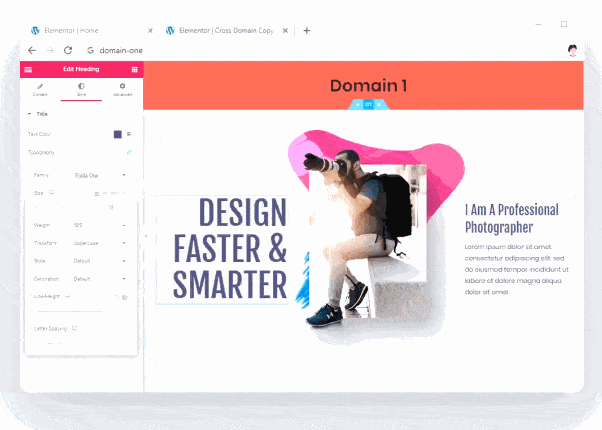
ตัวเลือกนี้เปิดใช้งานโดยค่าเริ่มต้นใน การตั้งค่า > UAE นอกจากนี้ ในเมนูนี้ คุณจะพบกับคุณสมบัติดั้งเดิมดังต่อไปนี้:
- “พื้นหลังของอนุภาค” เพื่อเพิ่มอนุภาคให้กับพื้นหลัง (เช่น เกล็ดหิมะ)
- “ปาร์ตี้ Propz” เพื่อเพิ่มไอคอนและตัวละครที่เกี่ยวข้องกับคริสต์มาส
- “ตัวแบ่งรูปร่าง” ซึ่งช่วยให้คุณสามารถเพิ่มตัวคั่นส่วนที่กำหนดเองได้
เทมเพลต Elementor ที่นำเสนอโดยปลั๊กอินมีมูลค่าเท่าใด
เทมเพลตที่มีให้เลือกมากมายเพื่อเจาะกลุ่มลูกค้าเฉพาะกลุ่ม
หลังจากวิดเจ็ตก็ถึงเวลาสำหรับเทมเพลต นี่เป็นคุณสมบัติหลักที่สองที่นำเสนอโดย Ultimate Addons สำหรับ Elementor
การเลือกจำนวนเทมเพลตขึ้นอยู่กับสิทธิ์ใช้งานที่คุณใช้เป็นอันดับแรก:
- ด้วยใบอนุญาตที่เรียกว่า "Ultimate Addons" ซึ่งเป็นใบอนุญาต ที่ถูกที่สุด คุณสามารถเข้าถึง "เฉพาะ" กับเทมเพลตฟรี ได้ มีทั้งหมดประมาณร้อยคน
- สิทธิ์ใช้งาน “Essential Bundle” และ “Growth Bundle” นำเสนอเทมเพลตระดับพรีเมียม ไม่มีความแตกต่างที่ชัดเจนในการออกแบบระหว่างเทมเพลตฟรีและแบบพรีเมียม ด้วยเทมเพลตระดับพรีเมียม คุณสามารถเข้าถึงเทมเพลตเว็บไซต์เพิ่มเติมได้ประมาณ 100 แบบ
ตามเทมเพลต เราหมายถึงเทมเพลตไซต์ที่พร้อมใช้งาน กล่าวคือ ประกอบด้วยเพจคลาสสิกหลายหน้า (ส่วนใหญ่มักจะเป็น หน้าแรก บริการ เกี่ยวกับ และผู้ติดต่อ)
โปรดทราบด้วยว่าเทมเพลตเหล่านี้ ทั้งแบบฟรีและพรีเมียม ได้รับการปรับให้เข้ากับกลุ่มลูกค้าเฉพาะกลุ่มต่างๆ คุณจะพบตัวเลือกในการออกแบบเว็บไซต์สำหรับธุรกิจ บล็อก ร้านอาหาร แฟชั่น กีฬา ดนตรี สุขภาพ โรงแรม ฯลฯ
ต่อไปนี้คือตัวอย่างบางส่วนของเทมเพลตที่ Ultimate Addons สำหรับ Elementor นำเสนอ:
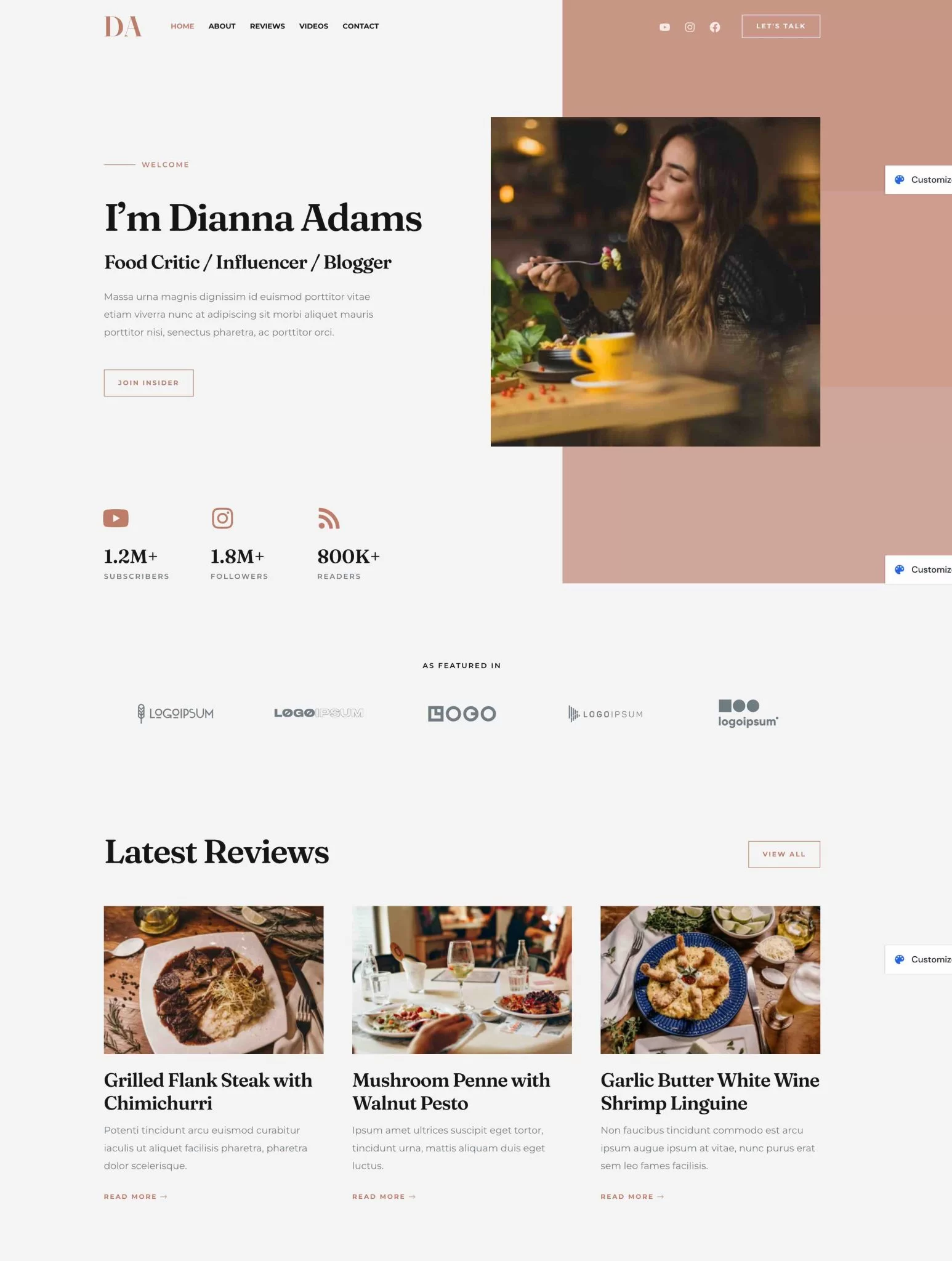
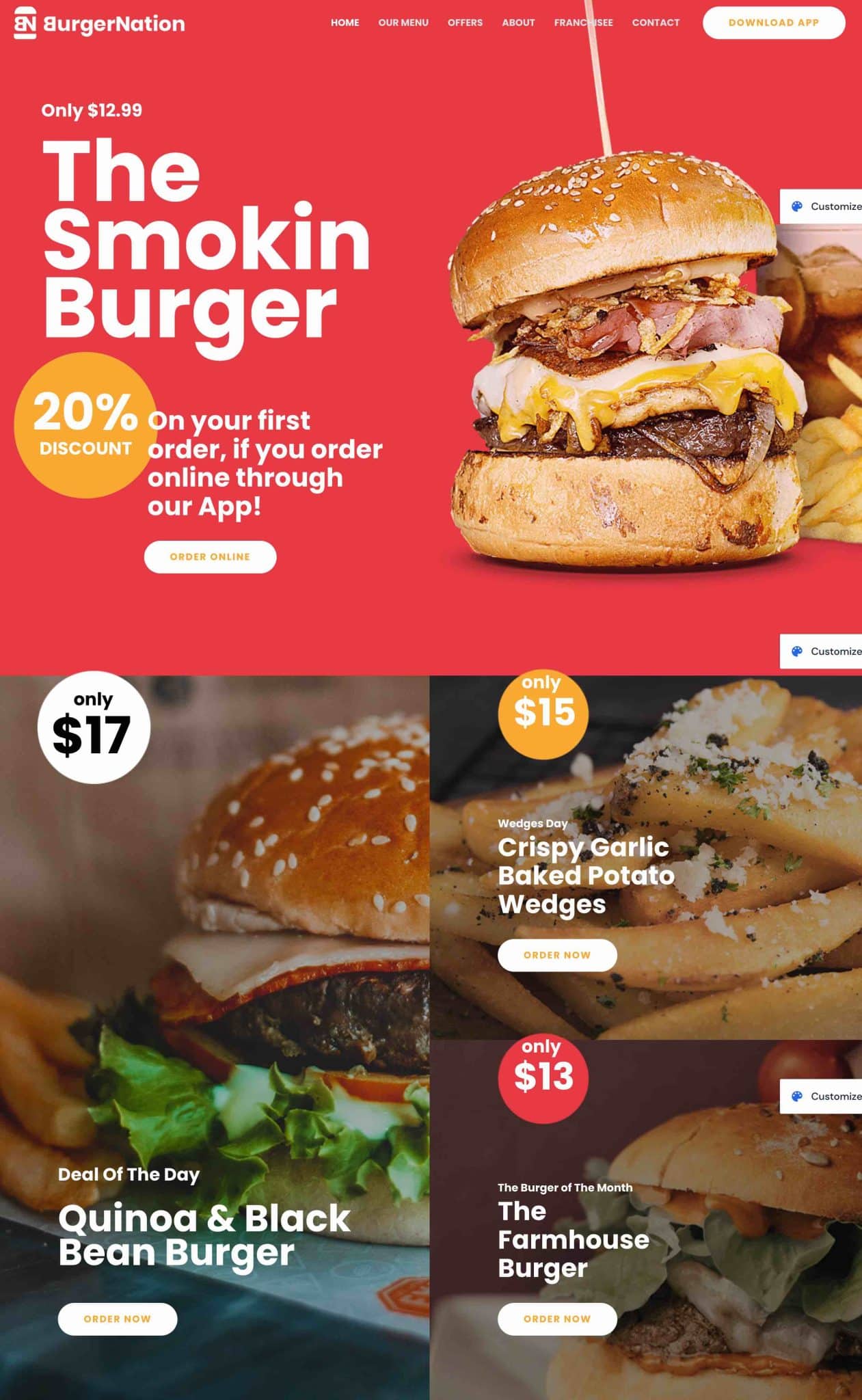
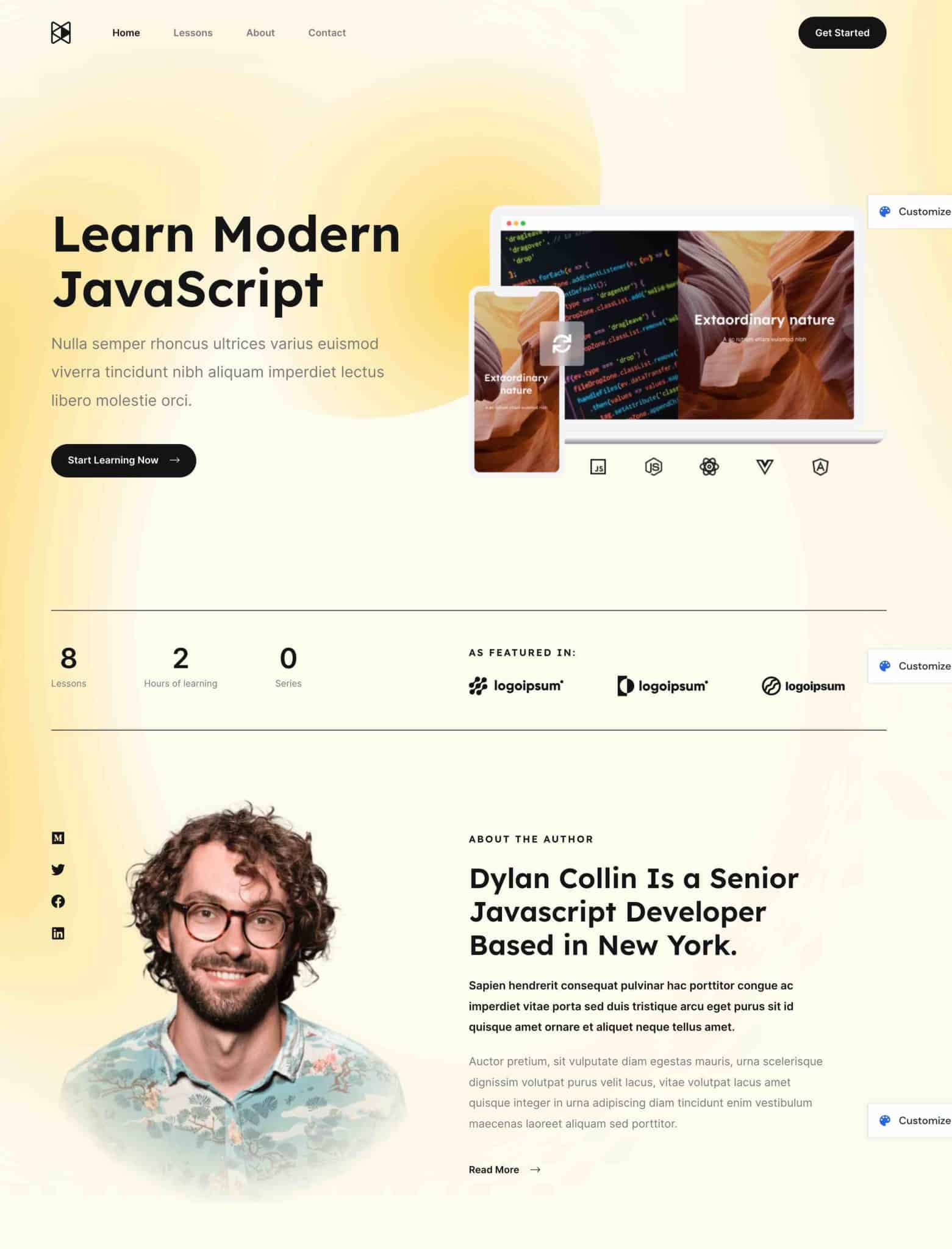
ตามข้อมูลที่ได้รับจาก UAE ซึ่งกำลังพยายามขายปลั๊กอิน (ตรรกะ) เทมเพลตจะช่วยให้คุณสร้างไซต์ได้ "ในเวลาน้อยกว่า 3 ชั่วโมง"
ค่อนข้างตรงไปตรงมา หากคุณกำลังจะออกแบบเว็บไซต์ระดับมืออาชีพที่โดดเด่นกว่าคู่แข่งและสะท้อนภาพของคุณ คุณจะต้องใช้เวลามากกว่านั้น มาก
การเพิ่มเนื้อหาของคุณลงในเทมเพลตที่คุณเลือกจะใช้เวลาสองสามชั่วโมง และคุณจะไม่เริ่มออกแบบด้วยซ้ำ
เว้นแต่ว่าคุณต้องการยึดติดกับเทมเพลตทั่วไปโดยไม่ต้องแก้ไข อย่างที่ผู้ใช้สามารถทำได้ ซึ่งฉันไม่แนะนำ คุณจะต้องลงมือทำ
การออกแบบที่ลงตัว
เท่าที่รูปลักษณ์ของเทมเพลตต่างๆ เราสังเกตได้ว่ามันสะอาดและเรียบร้อย
เทมเพลตนี้สร้างขึ้นอย่างเรียบง่าย โดยมีโครงสร้างที่คล้ายคลึงกันโดยส่วนใหญ่:
- ส่วนหัวที่มีเมนูและมักจะเป็นภาพเต็มหน้าจอ
- ส่วนต่าง ๆ แบ่งออกเป็นพื้นที่สี่เหลี่ยมหรือสี่เหลี่ยม
เรายังสังเกตด้านที่เรียบง่ายและโปร่งสบายของเทมเพลต (พื้นที่สีขาวจำนวนมาก) เพื่อให้ง่ายต่อการอ่านเนื้อหา
เทมเพลตระดับพรีเมียมนั้นซับซ้อนกว่าแบบฟรีเล็กน้อย แต่ความแตกต่างระหว่างทั้งสองนั้นไม่ชัดเจนในทันที
ในแง่ของการเรนเดอร์ ผลลัพธ์บนเพจยังคงน่าพอใจและเป็นมืออาชีพ เรายังคงสังเกตลักษณะคงที่ของเทมเพลต โดยมีแอนิเมชั่นเพียงเล็กน้อย คุณสามารถชดเชยสิ่งนี้ได้โดยเพิ่มไดนามิกอีกเล็กน้อยโดยใช้วิดเจ็ตบางอย่าง
แต่ระวัง: การเพิ่มองค์ประกอบแบบไดนามิก (ภาพเคลื่อนไหว CSS วิดีโอ ตัวเลื่อน ฯลฯ) อาจทำให้ความเร็วในการโหลดหน้าเว็บช้าลง ใช้อย่างชาญฉลาดและพอประมาณ
ส่วนบล็อก
มาต่อกันที่องค์ประกอบสุดท้ายที่ UAE เสนอให้ "กลุ่มส่วน"
เพื่อพยายามทำให้กระบวนการสร้างเนื้อหาง่ายขึ้น นี่คือส่วนที่มีวิดเจ็ตหลายรายการ คุณสามารถนำเข้าไปยังเนื้อหาของคุณได้ด้วยการคลิกเพียงไม่กี่ครั้ง
แบ่งออกเป็น 18 หมวดหมู่ และช่วยให้คุณสามารถเพิ่มองค์ประกอบที่พร้อมใช้งานได้จำนวนหนึ่ง ได้แก่ :
- แบบฟอร์มการติดต่อ
- ส่วนคำถามที่พบบ่อย
- ตารางราคา
- ข้อความรับรอง
- ผลงาน
- แบบฟอร์มการสมัครรับจดหมายข่าวของคุณ
- เป็นต้น
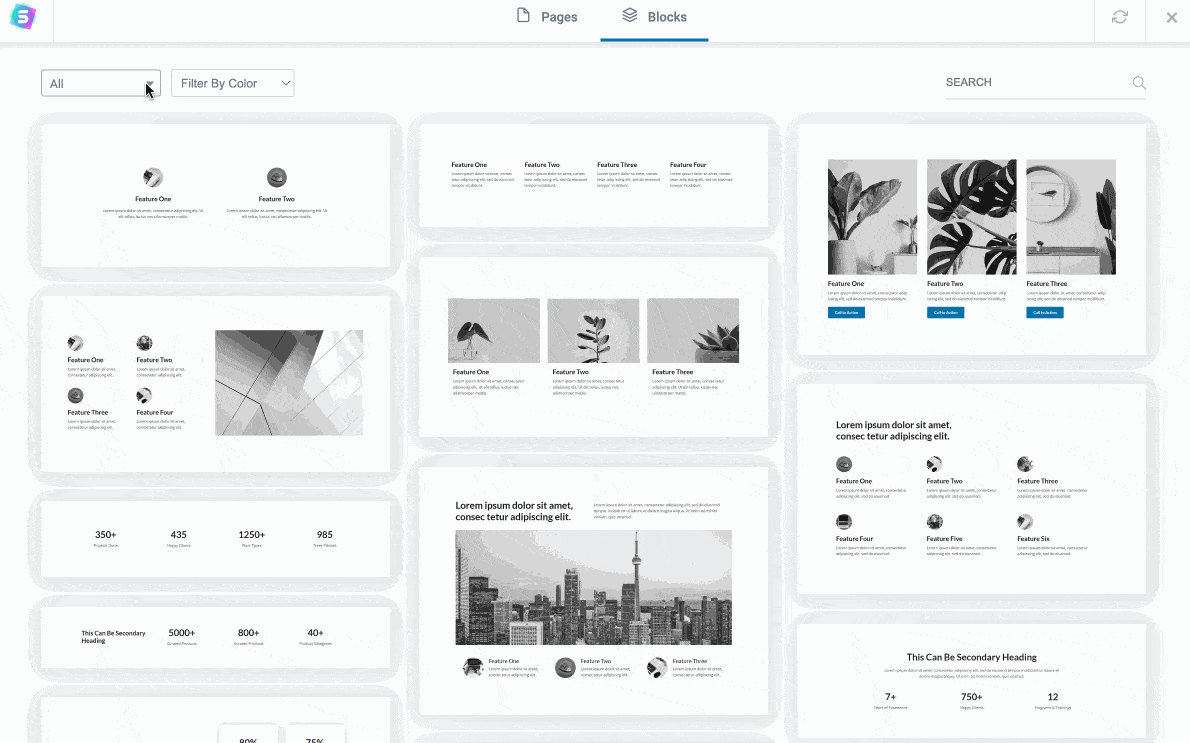
เช่นเดียวกับเทมเพลตหรือวิดเจ็ต ส่วนบล็อกสามารถปรับแต่งได้ตามที่คุณต้องการ สมมติว่า เป็นพื้นฐานในการใช้คู่มือสไตล์และเนื้อหาของคุณ ซึ่งช่วยประหยัดเวลาอันมีค่าเมื่อออกแบบหน้าเว็บของคุณ
องค์ประกอบทั้งหมดเหล่านี้ (แม่แบบ วิดเจ็ต บล็อกส่วน) มีความน่าสนใจ: พวกมันมีตัวเลือกที่สร้างสรรค์มากมายสำหรับผู้ดูแลเว็บที่คุณเป็น
อย่างไรก็ตาม การเพิ่มองค์ประกอบต่างๆ ลงในหน้าเว็บของคุณจะทำให้เวลาในการโหลดช้าลงได้ หากไม่ปฏิบัติตามแนวทางปฏิบัติด้านประสิทธิภาพที่ดี
Ultimate Addons สำหรับ Elementor เป็นการลากในแง่นี้หรือไม่? คำตอบด้านล่าง
ผลกระทบต่อประสิทธิภาพของเว็บไซต์ของคุณคืออะไร?
ปลั๊กอินที่ออกแบบโดย "ความเร็วและประสิทธิภาพที่ประหลาด"
หากคุณเรียกดูหน้าแรกของ UAE คุณจะพบกับส่วนต่างๆ อย่างที่ฉันทำซึ่งระบุว่าปลั๊กอิน "สร้างขึ้นเพื่อประสิทธิภาพ"
ด้านล่างมีข้อความว่า: “เราหมกมุ่นอยู่กับความเร็วและประสิทธิภาพของปลั๊กอินมาก! ทุกผลิตภัณฑ์ที่เราสร้างนั้นเน้นที่ความเร็วและประสิทธิภาพ”
ตอนนี้สบายใจแล้ว อันที่จริง Ultimate Addons สำหรับ Elementor ใช้สถาปัตยกรรมโมดูลาร์ที่ให้คุณ "เปิดและปิดวิดเจ็ตตามที่คุณต้องการ" ได้ กล่าว
ในการทำเช่นนี้ ตามที่ได้กล่าวไว้สั้น ๆ ในตอนต้นของบทความ คุณเพียงแค่ต้องไปที่เมนู การตั้งค่า > UAE :
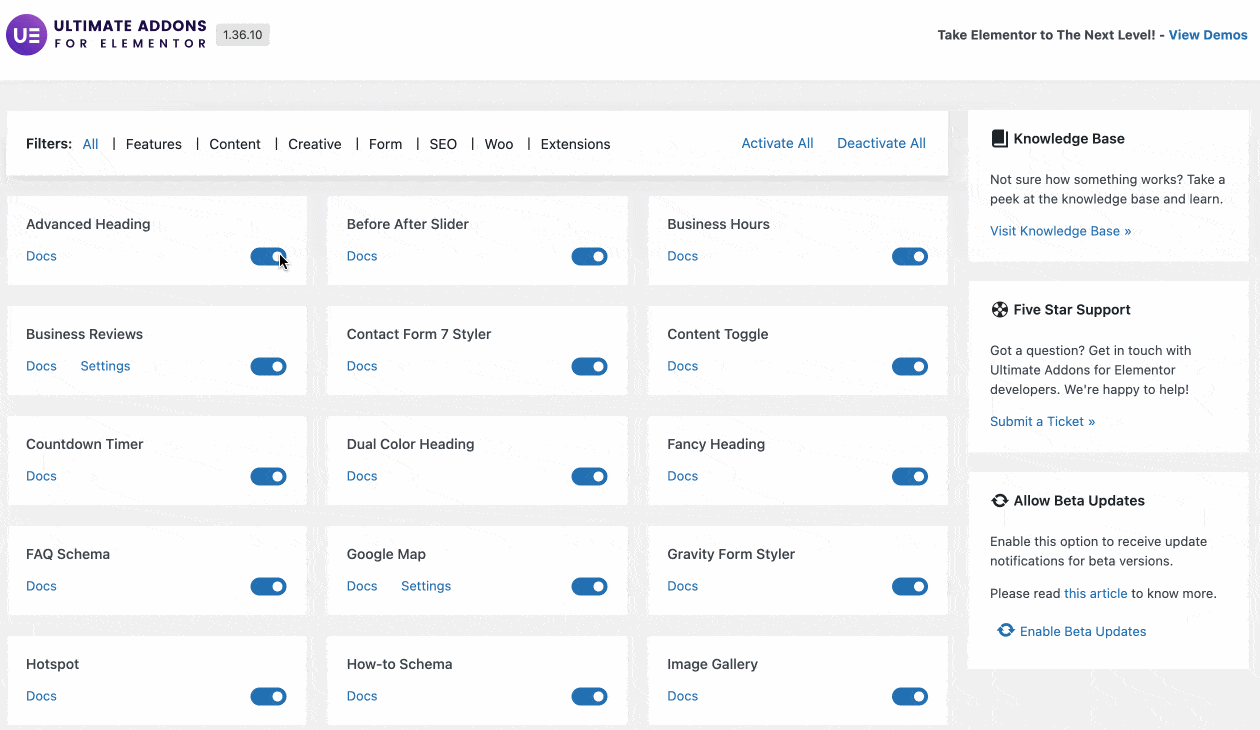
เห็นได้ชัดว่า เนื่องจากความเร็วในการโหลดเป็นข้อโต้แย้งทางการตลาดที่หลีกเลี่ยงไม่ได้ (ใครบ้างที่ต้องการปลั๊กอินที่ทำให้ไซต์ของพวกเขาช้าลงจริง ๆ ?) นักออกแบบของ UAE จึงต้องให้ความสำคัญกับมันบนไซต์ของตน นั่นเป็นเรื่องปกติ
ในทางปฏิบัติ เป็นเช่นนี้จริงหรือ? เพื่อให้ได้แนวคิดที่ดีขึ้น ฉันตัดสินใจทำการทดสอบโดยใช้เครื่องมือวัดประสิทธิภาพ Pingdom Tools
สำหรับข้อมูล ไซต์ทดสอบของฉันมีปลั๊กอินที่ใช้งานอยู่ 13 ตัว นี่คือผลลัพธ์
เวลาในการโหลดหน้าโดยไม่เปิดใช้งาน UAE
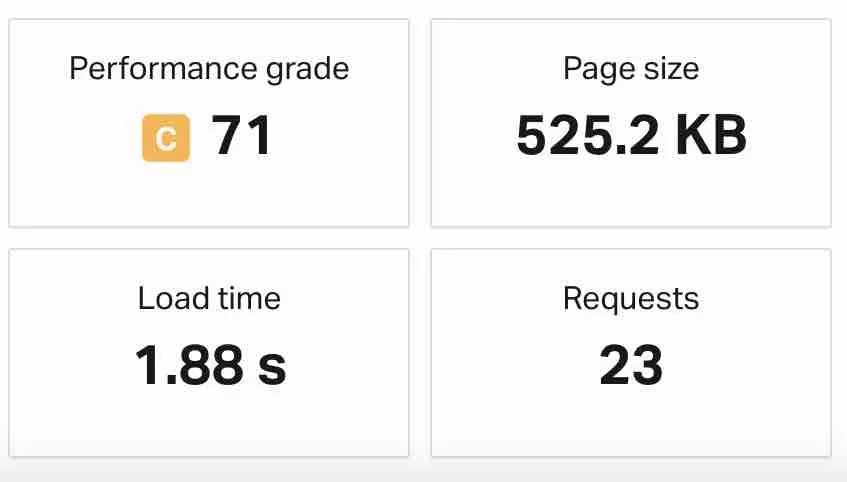
เวลาในการโหลดเมื่อเปิดใช้งาน UAE (การกำหนดค่าเริ่มต้นโดยเปิดใช้งานวิดเจ็ตเกือบทั้งหมด + เทมเพลตหน้า)
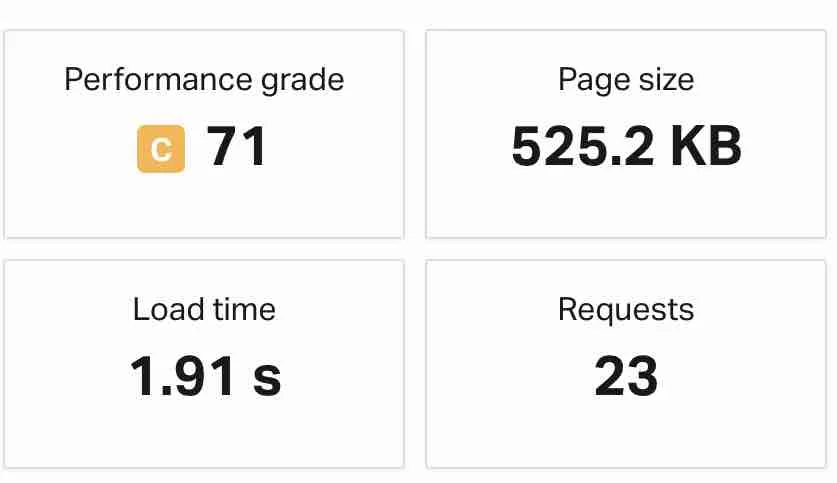
หมายเหตุ: การทดสอบนี้ควรทำด้วยเม็ดเกลือ สำหรับแต่ละตัวอย่าง มีการวัดและบันทึกเพียงรายการเดียวเท่านั้น ตามหลักการแล้ว ควรทำการทดสอบซ้ำหลายๆ ครั้งเพื่อให้ได้การวัดที่แม่นยำยิ่งขึ้น ผลลัพธ์อาจเปลี่ยนแปลงขึ้นอยู่กับโฮสต์ของคุณ ปลั๊กอินที่คุณติดตั้ง และการกำหนดค่าไซต์ของคุณ ดังนั้นคุณสามารถได้ผลลัพธ์ที่แตกต่างกันที่บ้าน การทดสอบนี้ไม่ควรถือเป็นการตัดสินขั้นสุดท้าย
โดยสรุป เราจะเห็นว่าการเปิดใช้งาน Ultimate Addons สำหรับ Elementor ไม่ได้ทำให้ความเร็วในการโหลดช้าลง (จำนวนคำขอและน้ำหนักหน้ายังคงเท่าเดิม)
สิ่งสำคัญคือต้องใช้สถาปัตยกรรมโมดูลาร์ที่นำเสนอโดยปลั๊กอินเพื่อจำกัดผลกระทบต่อประสิทธิภาพของหน้าเว็บของคุณ
Ultimate Addons สำหรับ Elementor ราคาเท่าไหร่?
Ultimate Addons สำหรับ Elementor เป็นปลั๊กอินพรีเมียมเท่านั้น มีการเสนอใบอนุญาตสามรายการแก่ผู้มีโอกาสเป็นผู้ใช้:
- “Ultimate Addons” มีให้ตั้งแต่ 69 เหรียญ/ปี
- “Essential Bundle” มีราคาเริ่มต้นที่ $169/ปี
- “Growth Bundle” ราคา $249/ปี
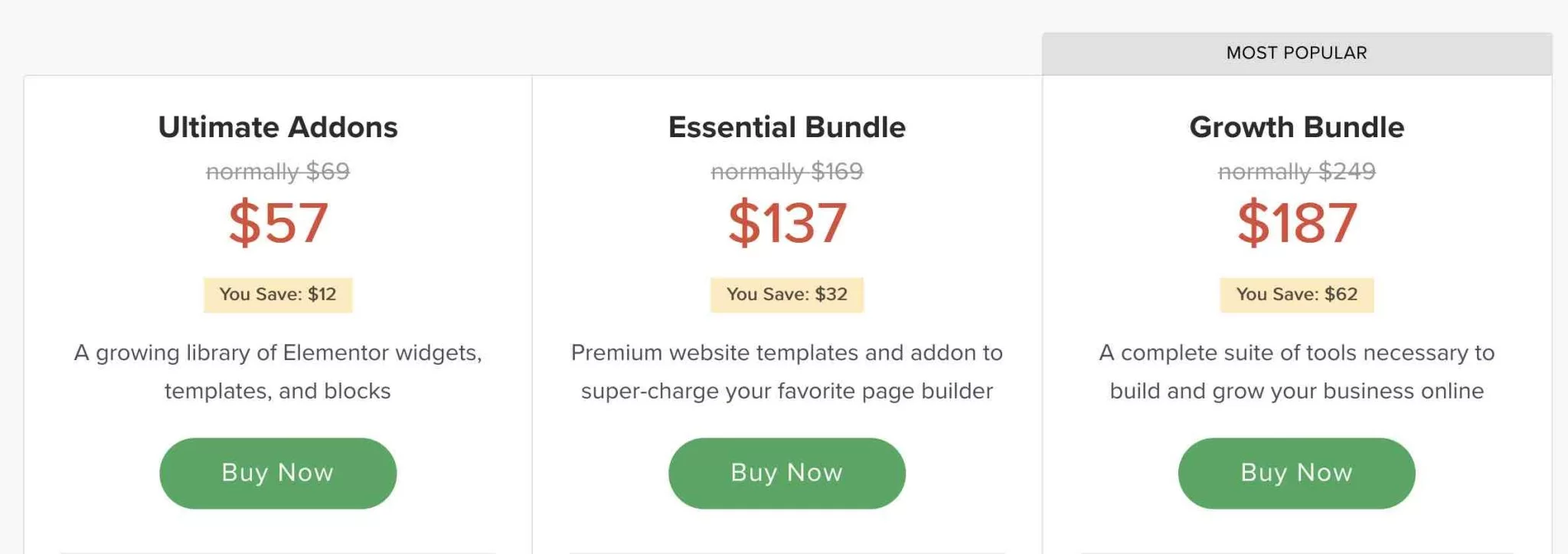
ใบอนุญาตแต่ละใบสามารถใช้ได้กับเว็บไซต์ไม่จำกัดจำนวนและให้การสนับสนุนระดับพรีเมียม (บริการลูกค้าทางอีเมล) เพื่อช่วยคุณเลือก ต่อไปนี้คือความแตกต่างหลักระหว่างพวกเขา:
- ใบอนุญาต "Ultimate Addons" ไม่มีเทมเพลตพรีเมียม แต่ให้สิทธิ์เข้าถึงเทมเพลตฟรี วิดเจ็ตและบล็อกทั้งหมด
- ใบอนุญาต "Essential Bundle" มีตัวเลือกทั้งหมดของ ใบ อนุญาต "Ultimate Addons" แต่ด้วยการเพิ่มการเข้าถึงเทมเพลตระดับพรีเมียม ตลอดจนธีม Astra Pro (ลิงก์พันธมิตร) และปลั๊กอิน WP Portfolio
- ใบอนุญาต "Growth Bundle" ให้สิทธิ์เข้าถึงองค์ประกอบทั้งหมดที่มีอยู่ในใบอนุญาตที่ต่ำกว่า 2 รายการ รวมทั้งปลั๊กอิน Convert Pro, Schema Plus และ Ultimate Addons สำหรับปลั๊กอิน Beaver Builder คุณยังได้รับสิทธิ์เข้าถึงวิดีโอฝึกอบรมระดับพรีเมียมฟรี รวมถึงผลิตภัณฑ์ในอนาคตที่เปิดตัวโดย Brainstorm Force
โปรดทราบว่า มีตัวเลือกในการชำระค่าธรรมเนียมครั้งเดียวสำหรับใบอนุญาตแต่ละรายการ (แทนที่จะเป็นแบบรายปี) ในอัตราต่อไปนี้:
- $ 249 สำหรับใบอนุญาต "Ultimate Addons"
- $849 สำหรับใบอนุญาต “Essential Bundle”
- $1, 249 สำหรับใบอนุญาต “Growth Bundle”
หลังจากช่วงพักราคานี้ เรามาสรุปบทความนี้โดยสรุปข้อดีและข้อเสียของสหรัฐอาหรับเอมิเรตส์ และคำตอบสำหรับคำถามใหญ่: ส่วนเสริมสำหรับ Elementor นี้จำเป็นสำหรับไซต์ WordPress ของคุณหรือไม่
ต้องการเทมเพลตและวิดเจ็ตเพิ่มเติมใน #Elementor หรือไม่ เป็นไปได้ด้วย #UltimateAddonsforElementor #plugin ตรวจสอบการทดสอบและการตรวจสอบของเรา
การตรวจสอบขั้นสุดท้ายของเราเกี่ยวกับ Ultimate Addons สำหรับ Elementor
จุดแข็ง
- ส่วนเสริมนั้นใช้งานง่ายและใช้งานง่ายด้วยการผสานรวมกับตัวแก้ไข Elementor
- เทมเพลตและวิดเจ็ตมากมายที่นำเสนอ
- การใช้งานบนไซต์ไม่จำกัดจำนวน แม้กระทั่งจากใบอนุญาตที่เหมาะสมที่สุดที่เสนอโดยส่วนเสริมสำหรับ Elementor
- คุณลักษณะไวท์เลเบล ซึ่งมีประโยชน์มากหากคุณติดตั้งบนเว็บไซต์ของลูกค้าของคุณ
- คุณลักษณะ "วางคัดลอกข้ามไซต์"
- ราคาของ UAE น่าสนใจเป็นพิเศษเพราะคุณใช้งานปลั๊กอินได้ไม่จำกัด
- ความเอาใจใส่ต่อประสิทธิภาพด้วยวิธีการแบบแยกส่วนที่ใช้โดย plugin
- ข้อเสนอ "ตลอดชีพ" ซึ่งช่วยให้คุณได้รับปลั๊กอินทันทีและสำหรับการชำระเงินครั้งเดียว
พื้นที่ที่ต้องปรับปรุง
- พวกเขามีวิดเจ็ตที่สร้างสรรค์มากมาย แต่คุณสามารถหาวิดเจ็ตที่คล้ายกันมากใน Elementor Pro
คุณควรใช้ Ultimate Addons สำหรับ Elementor หรือไม่?
สิ่งนี้นำเราไปสู่คำถามสุดท้าย ซึ่งจะทำหน้าที่เป็นความคิดเห็นขั้นสุดท้ายและช่วยในการตัดสินใจ: มีเหตุผลใดบ้างที่จะใช้ Ultimate Addons สำหรับ Elementor
ก่อนที่ฉันจะให้ความเห็นกับคุณ นี่คือสิ่งที่ Elementor ตอบคำถามต่อไปนี้: “คุณควรใช้ส่วนเสริมสำหรับ Elementor หรือไม่”
สำหรับตัวสร้างเพจ โปรแกรมเสริม (ไม่ว่าจะเป็นสหรัฐอาหรับเอมิเรตส์หรืออื่นๆ) “ไม่จำเป็น แต่ถ้าคุณต้องการเพิ่มคุณค่าให้กับการออกแบบของคุณ คุณควรลองใช้ดู”
จากนั้นจะกล่าวว่า "Elementor Pro มีคุณสมบัติมากมายที่นำเสนอโดยส่วนเสริมต่างๆ เหล่านี้ในแพ็คเกจเดียว"
ในความเห็นของฉัน Ultimate Addons สำหรับ Elementor สามารถเป็นสินทรัพย์และเพิ่มมูลค่าได้เฉพาะเมื่อคุณใช้ Elementor เวอร์ชันฟรี
ในกรณีนี้ Ultimate Addons สำหรับ Elementor จะให้เทมเพลตไซต์ให้เลือกมากมาย ( Elementor ฟรีมีเฉพาะเทมเพลตหน้าในจำนวนที่จำกัด) รวมถึงบล็อกส่วนเพิ่มเติม
นอกจากนี้คุณยังสามารถเข้าถึงวิดเจ็ตเพิ่มเติมที่มีความล้ำหน้าและสร้างสรรค์กว่าที่เสนอให้กับ Elementor เวอร์ชันฟรี
หากคุณใช้ Elementor Pro ฉันไม่คิดว่าการใช้ Ultimate Addons สำหรับ Elementor จะเป็นข้อดี เวอร์ชันชำระเงินของเครื่องมือสร้างเพจช่วยให้คุณทำทุกอย่าง (หรือเกือบทุกอย่าง) รวมถึง WooCommerce ได้โดยไม่ต้องพึ่งพาโปรแกรมเสริมของบุคคลที่สาม
นอกจากนี้ คุณจะสังเกตเห็นความคล้ายคลึงกันมากระหว่างวิดเจ็ตที่ UAE และ Elementor Pro นำเสนอ โดยมีความเสี่ยงที่รายการจะซ้ำกัน นอกจากนี้ การเพิ่มจำนวนวิดเจ็ตและเทมเพลต (Elementor Pro + UAE) อาจทำให้สับสนและตัดสินใจได้
อย่างไรก็ตาม เป็นความจริงที่ UAE นำเสนอคุณลักษณะเฉพาะบางอย่างของตนเอง (การวางสำเนาข้ามไซต์ ฮอตสปอต การตั้งค่ารูปแบบวิดเจ็ต ฯลฯ) ขึ้นอยู่กับคุณว่าจะดูว่าการลงทุนควบคู่ไปกับ Elementor Pro เหมาะสมหรือไม่ (อย่างที่คุณเห็น ฉันไม่คิดอย่างนั้น)
ไม่ว่าการตัดสินใจขั้นสุดท้ายของคุณ Ultimate Addons สำหรับ Elementor นั้นเหมาะสำหรับโปรไฟล์ทุกประเภทตั้งแต่เริ่มต้นจนถึงผู้ใช้ขั้นสูง
คุณเห็นด้วยกับฉันไหม? แสดงความคิดเห็นของคุณโดยการโพสต์ความคิดเห็น